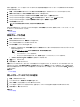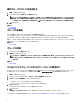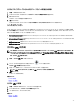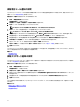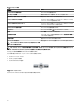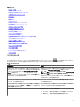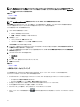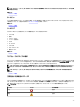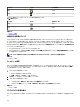Users Guide
カスタムデバイスグループからのカタログベースラインの関連付け解除
1. 管理 → デバイス をクリックします。
2. カスタムデバイスグループを右クリックして、カタログベースラインの関連付け解除 を選択します。
3. はい をクリックします。
カタログベースラインの関連付けが解除されます。
4. Ok をクリックします。
カスタムデバイスグループのコンプライアンス状態が 非対応ファームウェアおよびドライバ タブの下で更新されます。
シングルサインオン
iDRAC または CMC デバイスにシングルサインオンが設定され、OpenManage Essentials にドメインユーザーとしてログオンしている場合、アプリ
ケーションの起動 オプションまたはエージェントリンクによって iDRAC または CMC コンソールを開くことができます。iDRAC または CMC でのシング
ルサインオン設定の詳細については、以下を参照してください。
• dell.com/support/manuals にある『Dell Chassis Management Controller ユーザーズガイド』の「CMC のシングルサインオンまたはスマー
トカードログイン設定」の項
• dell.com/support/manuals にある『Integrated Dell Remote Access Controller 7 ユーザーズガイド』の「iDRAC7 のシングルサインオンまた
はスマートカードログイン設定」の項
• DellTechCenter.com にある『iDRAC7 と Microsoft Active Directory の統合』ホワイトペーパー
• DellTechCenter.com にある『IDRAC6 Integrated Dell Remote Access Controller 6 のセキュリティ』ホワイトペーパー
カスタム URL の作成
メモ: 検出時に、デバイスツリーに子サブグループを作成する親デバイスグループに、カスタム URL を割り当てることはできません。親
デバイスグループの例には、HA クラスタ、Microsoft 仮想化サーバ、PowerEdge M1000e、PowerEdge VRTX、VMware ESX サ
ーバ があります。これらの親デバイスグループのデバイスにカスタム URL を割り当てるには、デバイスをカスタムデバイスグループに追
加し、カスタム URL を割り当てます。
1. 設定 → カスタム URL 設定 の順にクリックします。
2. ネットワークアダプタの追加プロパティを表示するには、 アイコンで識別できます。
カスタム URL の起動 画面が表示されます。
3. 名前、URL、説明を入力して、ドロップダウンリストからデバイスグループを選択します。
メモ: URL のテスト をクリックして、指定した URL がアクティブであることを確認します。
4. OK をクリックします。
カスタム URL が作成されます。
関連するリンク
デバイスの管理
カスタム URL 設定
カスタム URL の起動
1. 管理 → デバイス の順にクリックして、ツリーからデバイスを選択します。
2. デバイスを右クリックして、アプリケーションの起動 を選択します。
3. URL 名をクリックして、サイトにアクセスします。
関連リンク
カスタム URL 設定
93